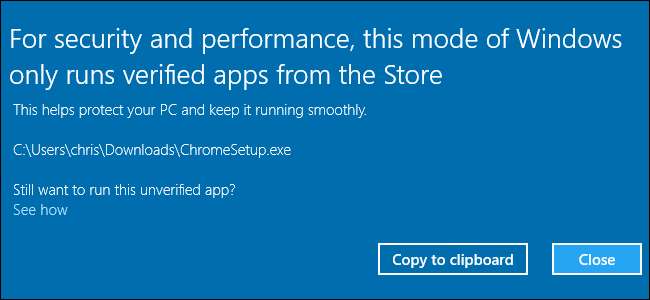
Sommige pc's, waaronder de Surface Laptop van Microsoft en Windows op ARM-pc's, draaien " Windows 10 in S Mode . " In S-modus kan Windows alleen apps uit de Store uitvoeren, maar u kunt S-modus met een paar klikken verlaten.
Waarschuwing: dit is onomkeerbaar!
U kunt deze keuze niet ongedaan maken. U kunt de S-modus op elk gewenst moment verlaten, maar u kunt een pc niet weer in de S-modus zetten nadat u deze hebt verlaten. Dit is een eenmalige beslissing voor de levensduur van de hardware van uw pc. Als je besluit dat je S Mode opnieuw wilt gebruiken nadat je deze hebt verlaten, nou ja, je hebt pech totdat je een nieuwe pc in S Mode krijgt.
Ja, dit is echt raar. We weten niet waarom Microsoft geen knop voor ongedaan maken aanbiedt, maar zo werkt het gewoon.
We hebben enkele geruchten gezien dat Microsoft een optie 'Overschakelen naar S-modus' zou kunnen plaatsen in Redstone 5-update van Windows 10 , waardoor iedereen elke pc in de S-modus kan zetten. We hebben die optie echter niet zien verschijnen, en er is geen officieel woord van Microsoft geweest, dus reken er maar niet op.
Voorlopig kun je alleen een pc in S-modus krijgen als de fabrikant deze in de fabriek in de S-modus heeft geplaatst en als niemand hem sindsdien uit de S-modus heeft gehaald.
VERWANT: Wat is Windows 10 in S-modus?
Wat u moet weten over de S-modus
Er is geen weg terug, dus overweeg of u S Mode wilt voordat u overschakelt.
S-modus is een meer vergrendelde modus voor Windows. In de S-modus kan uw pc alleen apps uit de Store installeren. Dit betekent dat u alleen op internet kunt surfen in Microsoft Edge. U kunt Chrome of Firefox niet installeren. Je kunt niet eens de standaardzoekmachine van Edge wijzigen in de S-modus, dus je zit vast aan Bing, hoewel je Google desgewenst als je startpagina zou kunnen instellen. Verschillende ontwikkelaarstools, waaronder commandoregel-shells zoals PowerShell en Bash , zijn ook verboden terrein. Als u software probeert uit te voeren die niet is toegestaan, ziet u een bericht waarin wordt uitgelegd dat u alleen software uit de Store mag downloaden.
Voor veel Windows-gebruikers zijn deze beperkingen gewoon niet acceptabel. Als u applicaties nodig heeft die niet beschikbaar zijn in de Store, moet u S Mode uitschakelen om ze uit te voeren. Voor mensen die alleen met applicaties uit de Store kunnen rondkomen, kan S Mode nuttig zijn.
Dat komt omdat deze beperkingen het ook veel moeilijker maken voor malware om op uw systeem te komen. Als u alleen een webbrowser, Microsoft Office en andere basistoepassingen nodig hebt die in de Store beschikbaar zijn, is S Mode een goed idee. Als u de pc aan een minder ervaren gebruiker, student of werknemer geeft die alleen deze basistoepassingen nodig heeft, kan S Mode helpen die pc te beveiligen.
Maar laten we eerlijk zijn: de meeste pc-gebruikers willen de volledige versie van Windows 10 die niet in de S-modus staat. De meeste Windows-desktop-apps zijn nog steeds niet beschikbaar in de Store , hoewel sommige grote apps zoals iTunes en Spotify zijn nu. Daarom hebben de meeste pc's geen S-modus.
Als je een ... hebt Windows 10 op ARM apparaat, en als u de S-modus verlaat, kunt u elke 32-bits Windows-desktoptoepassing uitvoeren, maar veel applicaties zullen erg traag zijn . Als u een Windows 10-pc met een standaard Intel- of AMD-chip gebruikt, hoeft u zich hier geen zorgen over te maken.
VERWANT: Windows op ARM heeft (nog) geen zin
Brengt Microsoft kosten in rekening om de S-modus te verlaten?
Het verlaten van de S-modus is gratis. Vóór Windows 10 in S-modus was dat zo Ramen 10 C . Microsoft was van plan $ 50 in rekening te brengen om over te schakelen van Windows 10 S naar een standaard desktopversie van Windows 10.
Microsoft gaf echter toe aan deze plannen en Windows 10 S is verdwenen. Met Windows 10 in S-modus is het verlaten van deze modus gratis.
Hoe de S-modus te verlaten
Het is gemakkelijk om de S-modus te verlaten. Start hiervoor eerst de "Microsoft Store" -app. U vindt het standaard vastgemaakt aan uw Start-menu en taakbalk, en het verschijnt ook onder de volledige lijst met geïnstalleerde apps in uw Start-menu.
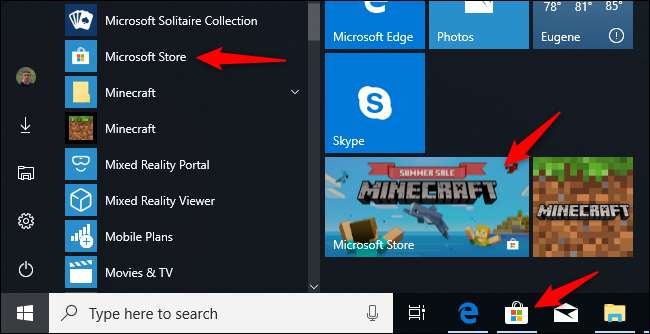
Klik in de winkel op de vergrootglas "Zoeken" knop op de werkbalk. Zoek naar 'Overschakelen vanuit S-modus'.
Je ziet hier een banner 'Schakel uit S-modus'. Klik op "Meer informatie" en de Store leidt u door het proces om S Mode te verlaten. Het proces duurt slechts een paar klikken.
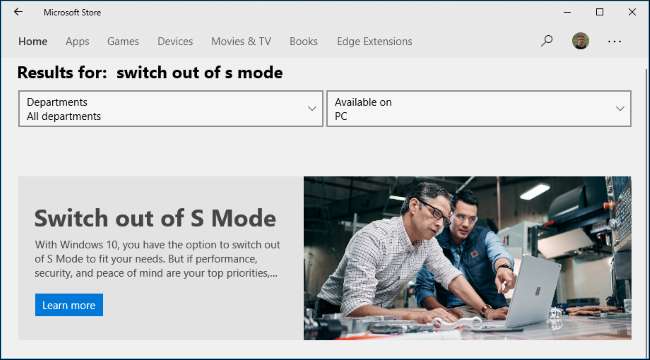
Microsoft's Consult Windows 10 in S Mode FAQ als u meer informatie nodig heeft.
Krijgt u Windows 10 Home of Professional?
Windows 10 in S-modus is slechts een speciale modus van de normale, bestaande edities van Windows 10. Uw pc werd bijvoorbeeld geleverd met Windows 10 Home in S-modus of Windows 10 Professional in S-modus. Wanneer u de S-modus verlaat, gebruikt u een standaardeditie van Windows 10 Home of Windows 10 Professional, afhankelijk van de versie van uw pc.
Als u Windows 10 Home en wil Windows 10 Professional , jij moet betaal $ 100 om te upgraden . Dit geeft je alleen professionele functies, zoals de volledige set van BitLocker-hulpprogramma's voor schijfversleuteling .
Voor bedrijven die Windows 10 Enterprise in S-modus of Windows 10 Education in S-modus gebruiken, geeft het verlaten van de S-modus de pc een standaard Windows 10 Enterprise of Education-besturingssysteem.







